如何在Excel中以递增方式填充IP地址?
在Excel中高效分配IP地址特别有用,无论您是在管理办公设备、服务器,还是准备批量IT部署。例如,您可能需要生成一系列IP地址,如从192.168.1.1到192.168.10.1,并且每个条目中的部分地址需要递增。手动输入这些地址既耗时又容易出错,而Excel的标准自动填充功能通常无法按预期处理类似IP的数字模式。因此,探索其他方法来简化这个重复性任务非常重要,确保您的IP地址分配准确且一致。本文将介绍几种有效的解决方案,包括内置公式技术、像Kutools for Excel这样的高级工具等,帮助您快速在Excel中以递增值的方式填充IP地址。
使用公式递增填充IP地址
如果您想生成从192.168.1.1到192.168.10.1范围内的IP地址,并且递增发生在第三个八位字节上,您可以轻松地通过Excel公式实现这一目标。此方法特别适用于具有规律递增模式的情况,并且需要一种灵活的、基于公式的解决方案,只依赖于Excel的内置功能。
1. 选择一个空白单元格(例如,单元格B2),然后输入以下公式。接着按下Enter键以生成序列中的第一个IP地址:
="192.168."&ROWS($A$1:A1)&".1"
2. 生成第一个IP地址后,单击该单元格并向下拖动其填充柄,即可自动生成后续的地址序列。行数应与您需要的起始值和结束值之间的地址数量匹配。

ℹ️ 注意事项和实用技巧:
- 在上述公式中,192、168 和 1 是固定的八位字节。变化的部分—
ROWS($A$1:A1)—生成连续整数,每行递增一次以更新第三个八位字节。如果要从不同的数字开始(例如,3),请修改引用(例如,$A$3:A3)。 - 要递增 第一个八位字节:
=ROWS($A$1:A192)&".168.2.1" - 要递增 第二个八位字节:
="192."&ROWS($A$1:A168)&".1.1" - 要递增 第四个八位字节 (主机分配):
="192.168.1."&ROWS($A$1:A1) - 始终调整公式逻辑以匹配所需的地址范围和起始值。
- 提示:如果您打算将公式复制到许多行,双击填充柄以自动填充列。
- 注意事项:
- 确保没有八位字节超出有效范围(0–255)。
- 结果是文本字符串。确保它们符合目标系统的格式要求。
- 故障排除:如果您看到意外值,请检查行引用和起始单元格位置。
此解决方案最适合简单、常规的模式,并且如果您已经熟悉Excel公式,则提供了最大的灵活性。然而,对于更复杂的自定义IP地址递增或格式化,请考虑下面的其他解决方案。
使用Kutools for Excel递增填充IP地址
对于偏好图形界面或需要生成更复杂序列(如自定义起始数字、增量或非标准格式)的用户,Kutools for Excel中的“插入序列号”工具提供了一个快速且多用途的解决方案。这种方法特别适合处理大量列表、需要额外功能(如自动格式化)以及希望尽量减少手动公式调整的场景。
1. 单击 Kutools > 插入 > 插入序列号。参见截图:

2. 在“插入序列号”对话框中,按照以下步骤配置您的IP地址序列:
- (1) 在名称框中为该规则输入描述性名称(例如,
OfficeIP3rdOctet) - (2) 在起始数字字段中输入递增八位字节的起始值。例如,使用1从
192.168.1.x开始。 - (3) 在增量框中指定每次IP递增的数量(通常是1)。
- (4) 如果需要在序列中添加前导零(如
001、002),请设置数字位数。 - (5) 填写固定组件(如
192.168作为前缀,.1作为后缀),确保点的位置正确。 - (6) 单击添加按钮保存此规则以供日后使用。

3. 当您准备好用IP地址填充工作表时,选择要显示地址的单元格。选择已保存的规则并单击填充范围:
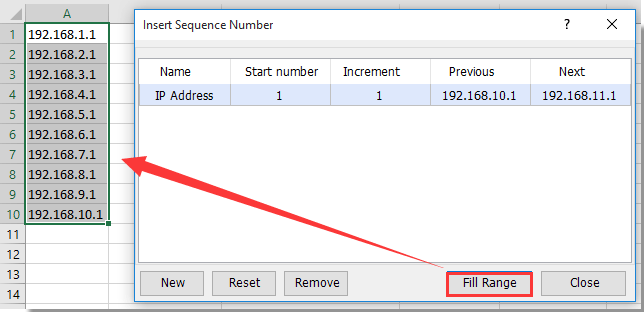
此工具还能够生成其他自定义序列,如发票编号、员工ID或任何重复的字符串-数字组合。
✅ 优点:
- 高度可定制——支持固定文本、变量增量和格式化。
- 无需记住或手动应用公式。
- 序列规则可以保存并在工作簿之间重复使用。
⚠️ 注意事项:
- 确保前缀、后缀和位数配置正确,以避免生成错误的地址。
- 在应用于大范围之前,仔细检查配置。
🛠️ 故障排除:
- 如果填充范围不起作用,请确保您的规则与所选范围格式匹配。
- 某些网络可能需要排除特定地址范围(如广播地址)。
如果您想免费试用(30天)此工具,请点击下载,然后按照上述步骤进行操作。
VBA代码 - 通过编程生成递增的IP地址序列
如果您需要一种灵活的方法生成具有自定义起始值、结束值和增量值的IP地址范围,或者您的地址模式比公式和序列工具所能处理的更复杂,那么使用VBA宏会非常有效。这种解决方案非常适合高级Excel用户,用于自动化大批量创建,以及每次生成序列时可能需要提示输入参数的场景。
1. 要使用VBA生成IP地址,点击 开发工具 > Visual Basic 打开 Microsoft Visual Basic for Applications 窗口。然后点击 插入 > 模块 并将以下代码粘贴到模块中:
Sub GenerateIPSequence()
Dim startThird As Long
Dim endThird As Long
Dim increment As Long
Dim base1 As String
Dim base2 As String
Dim base4 As String
Dim i As Long
Dim rowStart As Long
Dim outCell As Range
On Error Resume Next
xTitleId = "KutoolsforExcel"
base1 = Application.InputBox("Enter the first octet:", xTitleId, "192", Type:=2)
base2 = Application.InputBox("Enter the second octet:", xTitleId, "168", Type:=2)
startThird = Application.InputBox("Enter starting value for third octet:", xTitleId, 1, Type:=1)
endThird = Application.InputBox("Enter ending value for third octet:", xTitleId, 10, Type:=1)
base4 = Application.InputBox("Enter the fourth octet:", xTitleId, "1", Type:=2)
increment = Application.InputBox("Increment value for third octet:", xTitleId, 1, Type:=1)
Set outCell = Application.InputBox("Select the first cell for output:", xTitleId, Type:=8)
If increment <= 0 Then
increment = 1
End If
rowStart = 0
For i = startThird To endThird Step increment
outCell.Offset(rowStart, 0).Value = base1 & "." & base2 & "." & i & "." & base4
rowStart = rowStart + 1
Next i
End Sub2. 点击 ![]() 按钮运行宏。系统将引导您完成一系列输入提示:
按钮运行宏。系统将引导您完成一系列输入提示:
- 第一个八位字节 – 输入IP地址的初始部分(例如,
192)。 - 第二个八位字节 – 通常是固定的值,如
168,视子网而定。 - 第三个八位字节的起始值 – 定义递增块的起始位置(例如,
1)。 - 第三个八位字节的结束值 – 决定序列停止的时间(例如,生成
192.168.1.1至192.168.10.1时为10)。 - 第四个八位字节 – 这通常是固定的(例如,
1),代表地址的主机部分。 - 增量值 – 控制每行间第三个八位字节的增加量(通常为
1,用于连续地址)。 - 输出单元格 – 选择生成的IP地址应写入的第一个单元格。宏将从此单元格开始向下填充。
一旦所有值都输入完毕,宏将自动构建并填充IP地址,格式为:第一部分.第二部分.第三部分.第四部分(例如,192.168.3.1、192.168.4.1等)。
✅ 使用技巧:
- 运行新宏之前,务必保存工作簿,以防意外数据丢失。
- 多次运行宏并使用不同的参数来生成不同的地址块——无需修改代码。
- 当其他公式或GUI工具无法处理复杂或可变的IP格式时,使用此方法。
⚠️ 注意事项:
- 所有用户输入都经过验证——负增量会自动重置为
1。 - 确保每个IP八位字节都在有效范围内(0–255)。
- 确保输出列有足够的空白行,以避免覆盖数据。
- 宏执行需要启用开发工具选项卡并允许宏。
🛠️ 故障排除:
- 如果出现错误,请检查 开发工具 > 宏安全性 下的宏安全设置。
- 如果没有结果显示,请确保选定的输出单元格位于正确的表格上且未被锁定。
使用Kutools for Excel递增填充IP地址
相关文章:
最佳Office办公效率工具
| 🤖 | Kutools AI 助手:以智能执行为基础,彻底革新数据分析 |代码生成 |自定义公式创建|数据分析与图表生成 |调用Kutools函数…… |
| 热门功能:查找、选中项的背景色或标记重复项 | 删除空行 | 合并列或单元格且不丢失数据 | 四舍五入…… | |
| 高级LOOKUP:多条件VLookup|多值VLookup|多表查找|模糊查找…… | |
| 高级下拉列表:快速创建下拉列表 |依赖下拉列表 | 多选下拉列表…… | |
| 列管理器: 添加指定数量的列 | 移动列 | 切换隐藏列的可见状态 | 比较区域与列…… | |
| 特色功能:网格聚焦 |设计视图 | 增强编辑栏 | 工作簿及工作表管理器 | 资源库(自动文本) | 日期提取 | 合并数据 | 加密/解密单元格 | 按名单发送电子邮件 | 超级筛选 | 特殊筛选(筛选粗体/倾斜/删除线等)…… | |
| 15大工具集:12项 文本工具(添加文本、删除特定字符等)|50+种 图表 类型(甘特图等)|40+实用 公式(基于生日计算年龄等)|19项 插入工具(插入二维码、从路径插入图片等)|12项 转换工具(小写金额转大写、汇率转换等)|7项 合并与分割工具(高级合并行、分割单元格等)| …… |
通过Kutools for Excel提升您的Excel技能,体验前所未有的高效办公。 Kutools for Excel提供300多项高级功能,助您提升效率并节省时间。 点击此处获取您最需要的功能……
Office Tab为Office带来多标签界面,让您的工作更加轻松
- 支持在Word、Excel、PowerPoint中进行多标签编辑与阅读。
- 在同一个窗口的新标签页中打开和创建多个文档,而不是分多个窗口。
- 可提升50%的工作效率,每天为您减少数百次鼠标点击!
所有Kutools加载项,一键安装
Kutools for Office套件包含Excel、Word、Outlook和PowerPoint的插件,以及Office Tab Pro,非常适合跨Office应用团队使用。
- 全能套装——Excel、Word、Outlook和PowerPoint插件+Office Tab Pro
- 单一安装包、单一授权——数分钟即可完成设置(支持MSI)
- 协同更高效——提升Office应用间的整体工作效率
- 30天全功能试用——无需注册,无需信用卡
- 超高性价比——比单独购买更实惠